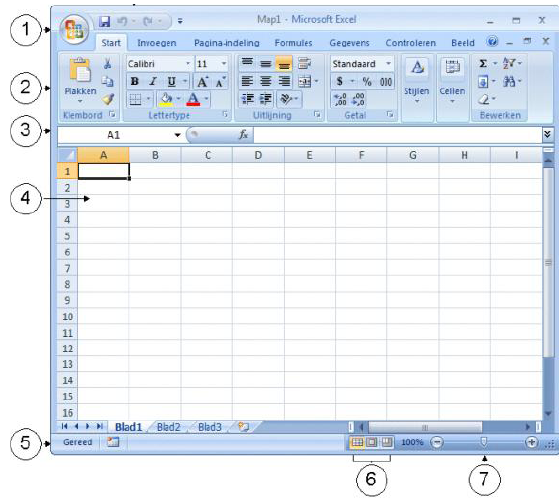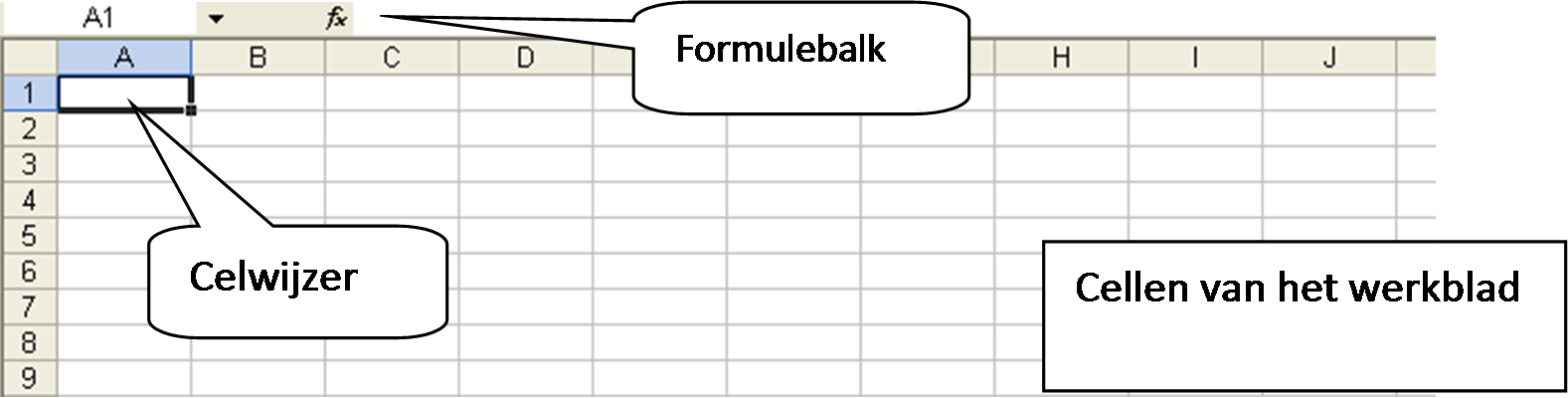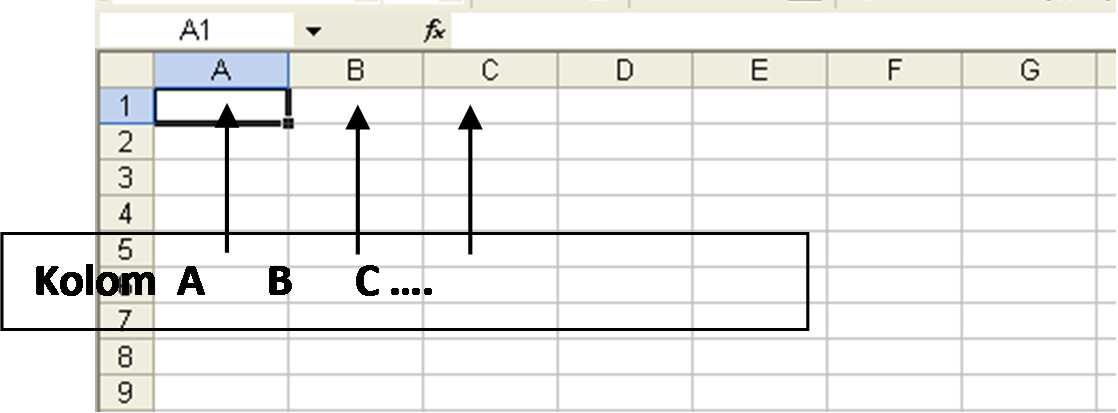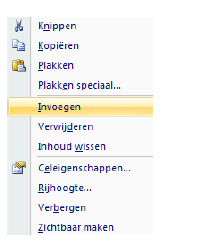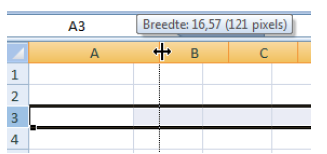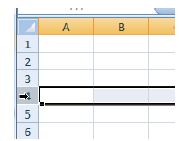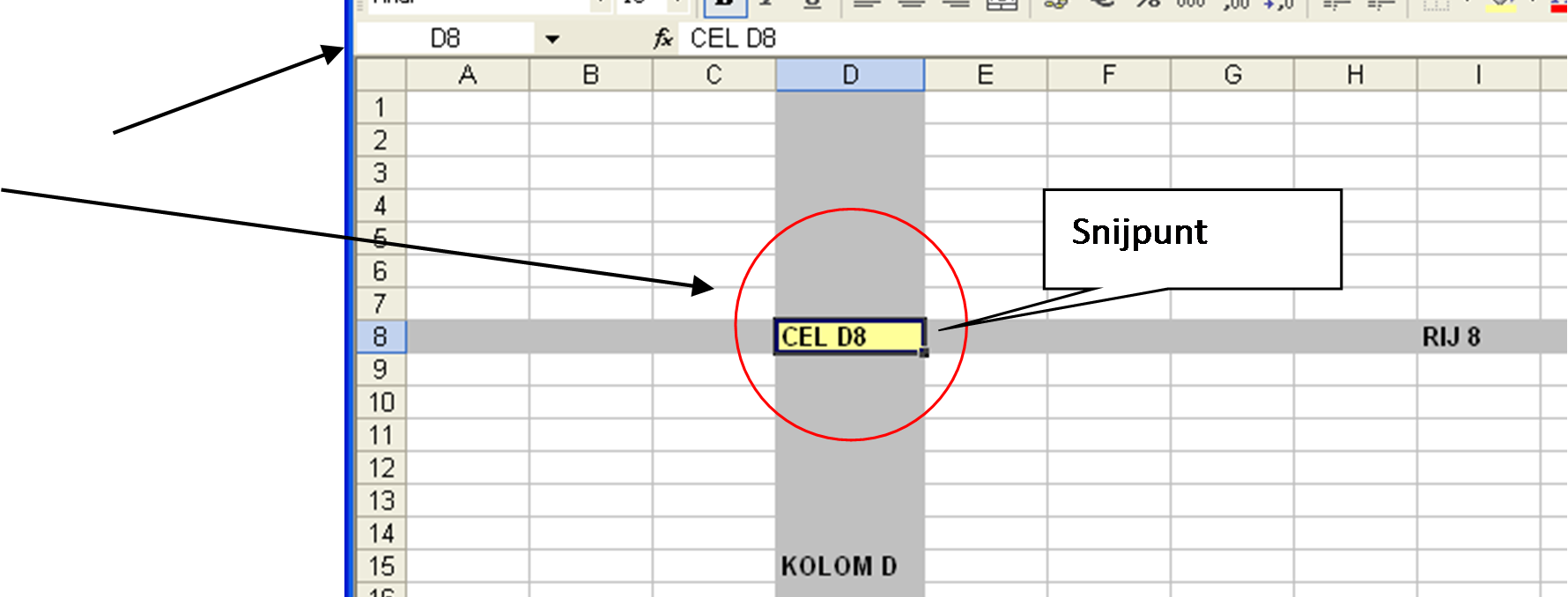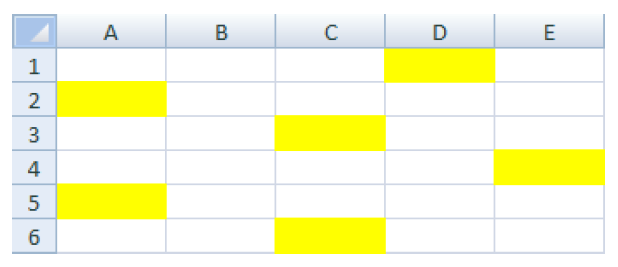|
|
|
||
|
|
|
|
|
|
||
|
|
||
|
|
|
|
|
|
||
|
|
||
|
|
|
|
|
|
||
|
|
||
|
|
|
|
|
|
||
|
|
||
|
|
|
|
|
|
||
|
|
||
|
|
|
|
|
|
||
|
|
||
|
|
|
|
|
|
||
|
|
||
|
|
|
|
|
|
||
|
|
||
|
|
|
|
|
|
||
Powerpoint
Excel
Word
Publisher
1.
Grafieken maken en
invoegen
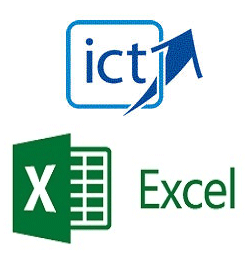
Kies een van de hoofdstukken hiernaast voor een online deelcursus
1. Enkele basisbegrippen:
Maak eerst een nieuwe map met de naam excel onder je persoonlijke map op het netwerk.
Ga naar “deze Computer” , klik op je eigen-schijf en maak vervolgens de nieuwe map.
1.1 Excel opstarten
Ga naar het “startmenu” “Alle programma’s” - “Microsoft Office” en klik op “Excel ”
Ofwel ev. via het icoontje “Excel ” op je bureaublad
Als je Excel gestart hebt zie je onderstaand scherm.
1 = de Microsoft Office-knop
Hier kan je bestanden openen, opslaan, afdrukken, …2 = het Lint
Dit is onverdeeld in verschillende tabs die elk op hun beurt nog verdere opties bieden.3 = de Formulebalk
Hier kan je formules invoeren. Het bestaat uit 2 delen. Aan de linkerkant zie je in welke cel de formule staat en aan de rechterkant bij fx staat de formule zelf4 = het Werkbladvenster
5 = de Statusbalk
6 = de verschillende Weergaven
7 = In –en uitzoomen
1.2 Opbouw van het werkblad
1.2.1 Kolommen
Excel bestaat uit kolommen A, B, C, t/m IV. Deze staan horizontaal van links naar rechts
Je selecteert een hele kolom door op de letter te klikken.

Je voegt een extra kolom in door met de rechtermuisknop op een kolom te klikken en te kiezen voor “invoegen”.
Verwijderen van kolommen doe je op dezelfde manier maar dan kies je de optie “verwijderen” uiteraard.
Een kolom breder of smaller maken doe je door met de muisaanwijzer tussen 2 kolommen te gaan staan (die verandert dan in een dubbele pijl) en dan kan je verslepen.
1.2.2 Rijen
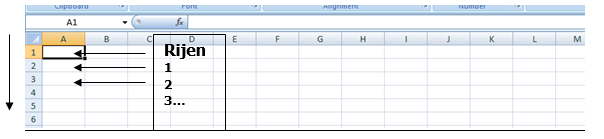
Excel bestaat uit in totaal 65.536.
Deze staan vertikaal.Je selecteert een hele rij door op het cijfer te klikken.
Voor invoegen/verwijderen en verbreden/versmallen van rijden geldt hetzelfde principe als bij de kolommen.
1.2.3 Cellen
Het snijpunt van een kolom en een rij is een cel , bijvoorbeeld:
Je ziet dat de cel-Wijzer D8 aangeeft.
Een cel selecteer je door er op te klikken.
Om verschillende cellen tegelijkertijd te selecteren houd je de CTRL-toets ingedrukt wanneer je de verschillende cellen aanduidt.